
Chrome OS Flexを動かしてみる
みなさん初めまして!
エアリー社員のFと申します。
今回は、Googleが先日発表した「Chrome OS Flex」の早期アクセス版を試しに動かしてみようと思います!
1.Chrome OS Flexとは?
Googleが2022年2月15日に発表しましたOSとなります。
古いノートPCやMacにインストールし、Chrome Bookとして使用してもらう事をコンセプトとしているそうです。
なお、このOSは、Googleが2020年に買収したNeverware社製のChromium OSベースのカスタムOS「CloudReady」がベースとなっています。
まだ早期アクセス版の段階ですが、誰でも無料でダウンロード、PCにインストールが可能です。
※動作確認済みPCについては、ここから確認できます。
また、USBを使用したブータブルメディアを作成できるとの事ですので、今回は、ブータブルメディアを作成し、USBからの起動を行ってみようと思います。
2.ブータブルメディア(USB)の作成
早速ですが、USBを使用しブータブルメディアを作成してみます。
ブータブルメディアの作成に必要な物は以下となります。
必要な物
・Chrome ブラウザ
・Googleアカウント
・USBメモリ(8GB以上)
・インターネット接続環境
ブータブルメディア作成の流れ
(1) Chromeブラウザを使用し、Chromeウェブストアから「Chromebook リカバリ ユーティリティ」を追加します。

(2) Chromeブラウザへの追加が完了したら、「Chromebook リカバリ ユーティリティ」を起動し、「始める」をクリックします。

(3) 「リストからモデルを選択」をクリック、以下を選択し、「続行」をクリックします。
メーカー欄:Chrome OS Flex
製品欄:Chrome OS Flex (Developer-Unstable)


(4) USBメモリを接続、使用するメディアに接続したUSBメモリを選択し、「続行」をクリックします。
※注意
USBメモリ内の全データがフォーマットされるため、USBメモリの中身は空にしてください。

(5) 「今すぐ作成」をクリック後、ブータブルメディアの作成が始まります。
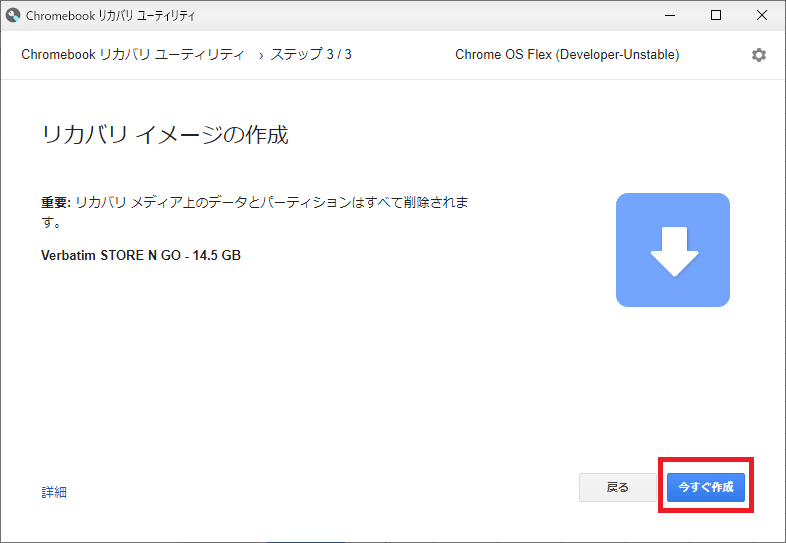
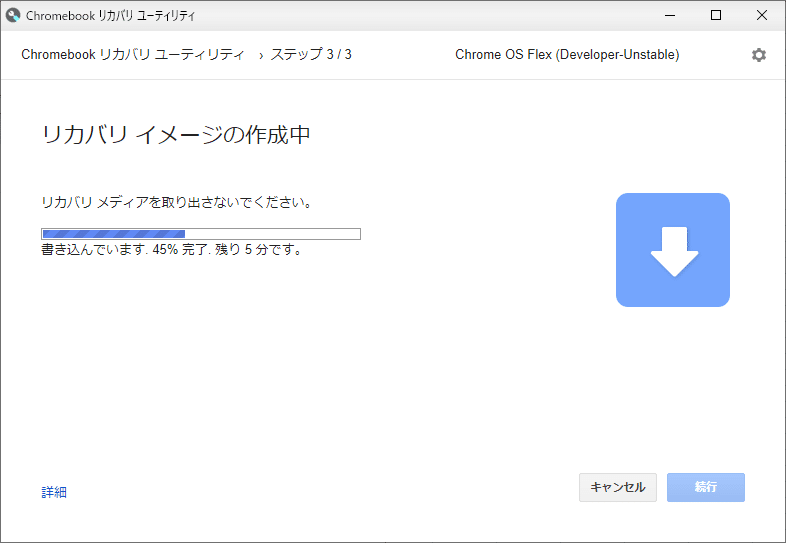
下記のような画面が表示されれば、ブータブルメディアの完成です!

3.起動~初期セットアップ
それでは、実際にブータブルメディアを使用し、Chrome OS Flexを起動してみます。
(セットアップ画面のスクリーンショットが撮れず、ここからはPC画面の直撮りです。少々画像が荒くなりますがご了承ください。)
起動~初期セットアップに必要な物は以下となります。
必要な物
・PC
・ブータブルメディア
・Googleアカウント
・インターネット接続環境
起動~初期セットアップの流れ
PCからUSBブートを実施します。
起動してみると、Chromeのロゴが表示され、セットアップ画面もすぐ表示されます。

早期アクセス版のため、「Welcome to CloudReady 2.0」と表示されています。
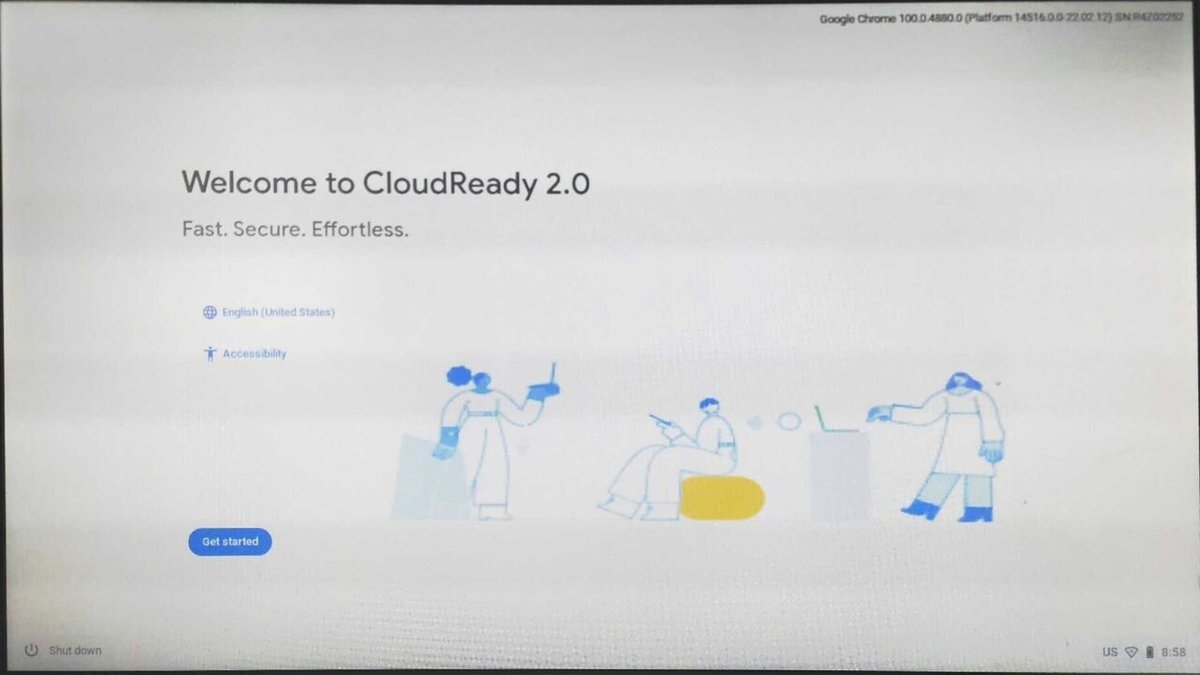
言語設定は問題なく変更可能です。

PCへのインストールも可能ですが、今回はUSBブートでの実行なので「試してみる」を選択します。

Wi-FiやGoogleアカウントの設定後、無事にセットアップが完了しました!


4.使用感について
実際に操作してみた感想としては、以下となります。
良い点
・動作が軽い
今回、Chrome OS Flexの起動に使用したPCは、一昔前のCPU(Intel Core-i5 第三世代)の物を使用しましたが、10秒もかからず起動しました。
また、Chromeブラウザについても、動作が遅いと感じる事はありませんでした。
GoogleドキュメントやWebサービスを利用する分には問題ないかと思われます。

気になる点
・Androidアプリをインストールできない
市販のChromebookですと、Google Playストア経由でAndroidアプリがインストールできますが、Chrome OS Flexではその機能はありません。
ショートカットのアプリも、内蔵ブラウザ or Chromeブラウザでの起動となっています。
「古いノートPCやMacにインストールし、Chrome Bookとして使用してもらう」がコンセプトとなっているため、Androidアプリ等の比較的重い処理はさせないようになっていると考えられます。
※開発者向け機能として、Linuxの仮想マシンを利用可能との事で、Linuxアプリケーションは動かせるとの事です。

5.まとめ
いかがだったでしょうか。
今回は、Chrome OS Flexのブータブルメディアを作成し、実際に動かしました!
OS、Chromeブラウザの動作が軽いため、「古いPCにインストールし、Chrome リモートデスクトップを使用して、職場のWindows PCにリモート接続」のようなリモートワークでの使用も出来るのではないかと思いました。
現在は早期アクセス版のため、正規リリースが待ち遠しいです。
この記事が気に入ったらサポートをしてみませんか?
